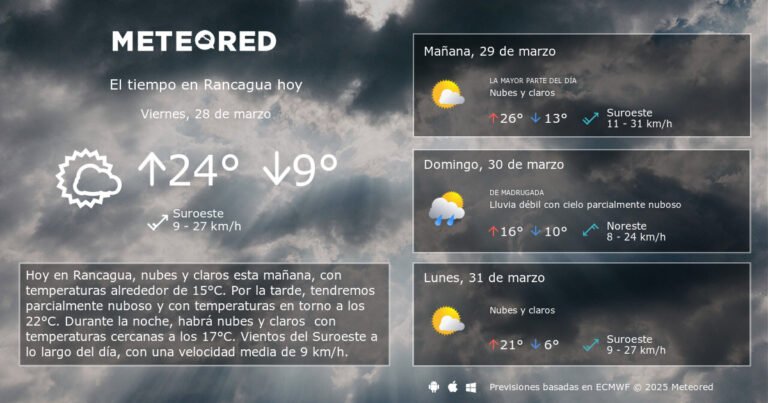✅ Abre el «Símbolo del sistema», escribe «ipconfig» y presiona Enter; busca «Dirección IPv4» para obtener la IP de tu PC rápidamente.
Para encontrar la dirección IP de tu PC fácilmente, solo necesitas seguir unos simples pasos que varían dependiendo del sistema operativo que estés utilizando. En Windows, puedes acceder a esta información a través del símbolo del sistema, y en Mac, a través de las preferencias de red. A continuación, te detallo cómo hacerlo de manera sencilla y rápida.
Conocer la dirección IP de tu PC es esencial para diversas actividades, como la configuración de redes, la solución de problemas de conectividad y la administración de dispositivos. Aquí te presento una guía paso a paso para que puedas identificar tu dirección IP sin complicaciones.
Encontrar la dirección IP en Windows
- Paso 1: Haz clic en el botón de Inicio y escribe «cmd» para abrir el símbolo del sistema.
- Paso 2: Una vez abierto, escribe ipconfig y presiona Enter.
- Paso 3: Busca la línea que dice Dirección IPv4. Este es tu dirección IP local.
Encontrar la dirección IP en Mac
- Paso 1: Abre Preferencias del Sistema desde el menú de Apple.
- Paso 2: Haz clic en Red.
- Paso 3: Selecciona tu conexión activa (por ejemplo, Wi-Fi o Ethernet) y verás tu dirección IP en la sección Estado.
Consideraciones adicionales
Es importante notar que hay dos tipos de direcciones IP: IP privada (la que encuentras siguiendo los pasos anteriores) y IP pública (la que usa tu router para conectarse a Internet). Para encontrar tu dirección IP pública, puedes buscar «¿Cuál es mi IP?» en un buscador, y te mostrará la dirección que está asignada a tu red por tu proveedor de Internet.
Con esta información, podrás manejar mejor tu red y resolver problemas de conexión más fácilmente. Recuerda que si estás en una red compartida, puede que haya varios dispositivos utilizando una dirección IP privada diferente.
Pasos detallados para localizar la dirección IP en Windows y Mac
Encontrar la dirección IP de tu PC es un proceso bastante sencillo, tanto en Windows como en Mac. A continuación, te mostramos los pasos específicos para cada sistema operativo.
En Windows
Para los usuarios de Windows, sigue estos pasos:
- Abre el símbolo del sistema: Puedes hacerlo buscando «cmd» en el menú de inicio.
- Una vez abierto el símbolo del sistema, escribe el siguiente comando:
- ipconfig
- Presiona Enter. Esto mostrará información sobre tu conexión de red.
- Busca la línea que dice Dirección IPv4. La dirección de tu PC será algo como 192.168.1.1.
En Mac
Para los usuarios de Mac, los pasos son un poco diferentes:
- Haz clic en el ícono de Apple en la esquina superior izquierda.
- Selecciona Preferencias del Sistema.
- Haz clic en Red.
- Selecciona tu conexión activa (por ejemplo, Wi-Fi o Ethernet).
- Haz clic en Avanzado y luego en la pestaña TCP/IP.
- Verás tu dirección IP listada junto a Dirección IPv4.
Consejos prácticos
Es importante mencionar que la dirección IP puede cambiar con el tiempo, especialmente si estás utilizando una conexión de Internet dinámica. Aquí van algunos consejos:
- Si necesitas una dirección IP estática, contacta a tu proveedor de internet.
- Recuerda que puedes tener una dirección IP interna (local) y una externa (pública). Para conocer tu IP pública, puedes utilizar herramientas en línea.
Ejemplo de uso
Supongamos que necesitas configurar un servidor local para tu proyecto. Tener la dirección IP correcta es crucial para que otros dispositivos en tu red puedan acceder a él. Siguiendo los pasos anteriores, podrás encontrarla rápidamente y asegurarte de que tu configuración sea exitosa.
Así que ya sabes, ya sea en Windows o Mac, localizar tu dirección IP es una tarea que puedes realizar en cuestión de minutos. ¡No dudes en poner en práctica estos pasos!
Preguntas frecuentes
¿Qué es una dirección IP?
La dirección IP es un identificador único que se asigna a cada dispositivo en una red, permitiendo la comunicación entre ellos.
¿Cómo puedo encontrar la dirección IP en Windows?
Ve a «Inicio», busca «cmd», abre el símbolo del sistema y escribe «ipconfig». Tu dirección IP aparecerá en la sección «Adaptador de Ethernet».
¿Y en Mac?
Haz clic en el icono de Apple, selecciona «Preferencias del Sistema», luego «Red». Tu dirección IP se mostrará en la parte de la conexión activa.
¿Qué diferencia hay entre IP pública y privada?
La IP privada es la que utiliza tu dispositivo en la red local, mientras que la IP pública es la que se asigna a tu red por el proveedor de internet.
¿Es seguro compartir mi dirección IP?
No es recomendable compartirla públicamente, ya que puede ser utilizada para ataques o accesos no autorizados a tu red.
Puntos clave sobre las direcciones IP
- La dirección IP puede ser estática (fija) o dinámica (cambia con el tiempo).
- Se compone de cuatro grupos de números separados por puntos (IPv4) o ocho grupos de números hexadecimales (IPv6).
- Puedes usar servicios en línea para averiguar tu dirección IP pública.
- Las direcciones IP son esenciales para la comunicación en internet.
- Existen herramientas como «What is my IP» para facilitar la búsqueda de tu dirección IP.
¡Déjanos tus comentarios y no olvides revisar otros artículos de nuestra web que puedan interesarte!